7.3.8.1. Развертывание WAR-файла в Heroku
- Учетная запись Heroku
-
Создайте учетную запись в Heroku с помощью веб-браузера, будет достаточно бесплатного аккаунта
hobby-dev. Затем войдите в аккаунт и создайте новое приложение с помощью кнопки New в верхней части страницы.Задайте уникальное имя приложения (либо оставьте поле пустым, чтобы имя назначилось автоматически) и выберите подходящее геоположение сервера. Вы зарегистрировали приложение, например
morning-beach-4895, это будет название приложения Heroku.Сначала вас переадресует на вкладку Deploy. Выберите там метод развертывания Heroku Git.
- Командная строка Heroku (CLI)
-
-
Установите на компьютер программное обеспечение Heroku CLI.
-
Перейдите в папку проекта CUBA. В дальнейшем для этой папки будет использоваться переменная
$PROJECT_FOLDER. -
Откройте командную строку в
$PROJECT_FOLDERи наберите команду:heroku login -
По запросу введите логин и пароль для Heroku. Начиная с текущего момента от вас больше не потребуется вводить логин и пароль для команд heroku.
-
Установите плагин Heroku CLI deployment plugin:
heroku plugins:install heroku-cli-deploy
-
- База данных PostgreSQL
-
С помощью браузера пройдите на страницу Heroku data
Вы можете использовать существующую базу Postgres или создать новую. Далее описываются шаги по созданию новой БД.
-
Найдите на странице блок Heroku Postgres и нажмите кнопку Create one
-
На следующем экране нажмите кнопку Install Heroku Postgr…
-
Далее подключите базу к приложению Heroku, выбрав подходящую из выпадающего списка
-
Далее выберите тарифный план (например, бесплатный
hobby-dev)
Как вариант, вы можете установить PostgreSQL с помощью Heroku CLI:
heroku addons:create heroku-postgresql:hobby-dev --app morning-beach-4895Здесь
morning-beach-4895это название вашего приложения Heroku.Теперь вы можете увидеть новую БД на вкладке Resources. База соединена с приложением Heroku. Чтобы получить детали для подключения к сервису БД, перейдите на страницу Datasource вашей БД в Heroku, опуститесь вниз до секции Administration и нажмите кнопку View credentials.
Host compute.amazonaws.com Database d2tk User nmmd Port 5432 Password 9c05 URI postgres://nmmd:9c05@compute.amazonaws.com:5432/d2tk -
- Настройки проекта перед развертыванием
-
-
Мы предполагаем, что в проекте CUBA вы используете базу данных Postgres.
-
Откройте проект CUBA в Студии, выполните действие Deployment settings, перейдите на вкладку WAR и затем отредактируйте настройки, как описано ниже.
-
Включите Build WAR
-
Задайте точку '.' в качестве домашнего каталога приложения в поле Application home directory
-
Включите Include JDBC driver
-
Включите Include Tomcat’s context.xml
-
Нажмите кнопку Generate, находящуюся справа от поля Custom context.xml path. Во всплывающем окне заполните параметры подключения к БД
-
Откройте сгенерированный файл
modules/core/web/META-INF/war-context.xmlи проверьте детали подключения: -
Отметьте галочкой Single WAR for Middleware and Web Client
-
Нажмите кнопку Generate справа от поля Custom web.xml path
-
Скопируйте код, приведенный ниже, в поле App properties:
[ 'cuba.automaticDatabaseUpdate' : true ] -
Сохраните настройки.
-
-
- Сборка WAR-файла
-
Соберите WAR-файл, выполнив команду
buildWarв Gradle. Вы можете сделать это прямо в Студии, открыв диалог Search, или из командной строки:gradlew buildWarПроект CUBA использует Gradle wrapper (gradlew). Чтобы иметь возможность работать с командой
gradlew, заранее создайте Gradle wrapper, использовав команду меню Build > Create or update Gradle wrapper. - Настройка приложения
-
-
Загрузите JAR-файл Tomcat Webapp Runner из репозитория https://mvnrepository.com/artifact/com.github.jsimone/webapp-runner. Версия Webapp Runner должна соответствовать используемой версии Tomcat. К примеру, Webapp Runner версии 8.5.11.3 подходит для Tomcat версии 8.5.11. Переименуйте JAR-файл в
webapp-runner.jarи поместите его в корень проекта$PROJECT_FOLDER. -
Загрузите JAR-файл Tomcat DBCP из репозитория https://mvnrepository.com/artifact/org.apache.tomcat/tomcat-dbcp. Используйте версию, соответствующую вашему Tomcat, например 8.5.11. Создайте папку
$PROJECT_FOLDER/libs, переименуйте JAR-файл вtomcat-dbcp.jarи поместите его в папку$PROJECT_FOLDER/libs. -
Создайте файл с названием
Procfileв$PROJECT_FOLDER. Файл должен содержать следующий текст:web: java $JAVA_OPTS -cp webapp-runner.jar:libs/* webapp.runner.launch.Main --enable-naming --port $PORT build/distributions/war/app.war
-
- Настройка Git
-
Откройте командную строку в папке
$PROJECT_FOLDERи запустите команды, указанные ниже:git init heroku git:remote -a morning-beach-4895 git add . git commit -am "Initial commit" - Развертывание приложения
-
Откройте командную строку в папке
$PROJECT_FOLDERи запустите команды, указанные ниже:Для *nix:
heroku jar:deploy webapp-runner.jar --includes libs/tomcat-dbcp.jar:build/distributions/war/app.war --app morning-beach-4895Для Windows:
heroku jar:deploy webapp-runner.jar --includes libs\tomcat-dbcp.jar;build\distributions\war\app.war --app morning-beach-4895Откройте вкладку Resources в панели управления Heroku. Должна появиться новая запись Dyno с командой из вашего
Procfile: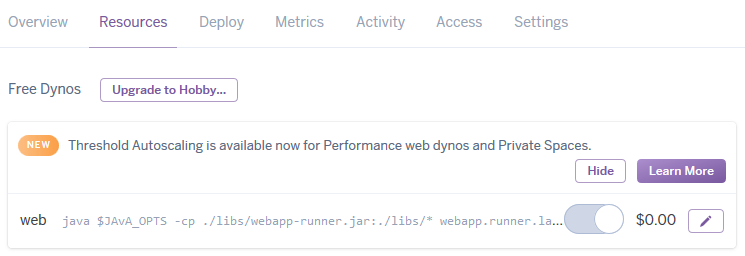
Приложение в данный момент разворачивается. Вы можете отслеживать процесс по логам.
- Мониторинг логов
-
Дождитесь сообщения в командной строке
https://morning-beach-4895.herokuapp.com/ deployed to Heroku.Чтобы отслеживать данные в логах, запустите в командной строке из любой папки следующую команду:
heroku logs --tail --morning-beach-4895
После завершения процесса развертывания ваше приложение будет доступно в браузере по ссылке https://morning-beach-4895.herokuapp.com
Вы также можете открыть приложение с помощью кнопки Open app, расположенной на панели Heroku.